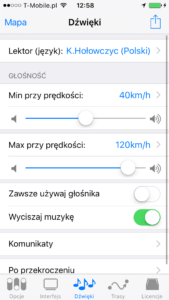Menu Dźwięki, które dostępne jest w AutoMapie dla systemu iOS, umożliwia konfigurowanie ustawień związanych z komunikatami dźwiękowymi. W tym menu można ustawić głośność dla wybranego zakresu prędkości, czy sekwencję komunikatów o manewrach. Wszystkie dostępne opcje zostaną opisane w tym wpisie.
Menu Dźwięki dostępne jest po wejściu w menu Ustawienia ![]() i przejściu na stronę Dźwięki
i przejściu na stronę Dźwięki ![]() . Pojawi się wtedy lista z dostępnymi opcjami, którymi są:
. Pojawi się wtedy lista z dostępnymi opcjami, którymi są:
- Lektor (język)
- Min przy prędkości:
- Max przy prędkości:
- Zawsze używaj głośnika
- Wyciszaj muzykę
- Komunikaty
- Po przekroczeniu
Lektor (język) jest opcją, która umożliwia wybranie lektora, który będzie wypowiadał komunikaty nawigacyjne. Domyślnie ustawiony jest K.Hołowczyc (Polski), ale klikając tę pozycję, można go zmienić na innego np. Marzenę. Niestety w porównaniu do AutoMapy dla systemu Windows, czy Android, w AutoMapie dla systemu iOS dostępnych jest tylko kilku lektorów:
- K.Hołowczyc (Polski)
- Kina (Polski)
- Marzena (Polski)
- Mikołaj (Polski)
- Alexander (Deutsch)
- Kamila (Deutsch)
- Erica (English)
- Mike (English)
Dzięki opcji Min przy prędkości i Max przy prędkości, gdy jedziemy z większą prędkością, a dźwięk silnika robi się coraz bardziej słyszalny, to nie musimy ręcznie zwiększać poziomu głośności, tylko program robi to za nas automatycznie.
Dla pierwszej pozycji domyślną wartością jest 40km/h, ale można ją zmienić. Dostępne są takie prędkości, jak:
- 40km/h
- 50km/h
- 60km/h
- 70km/h
- 80km/h
Natomiast dla drugiej pozycji domyślną wartością jest 120km/h, ale można wybrać inna z dostępnych pozycji:
- 80km/h
- 100km/h
- 120km/h
- 140km/h
- 160km/h
Pod obiema opcjami znajdują się suwaki, którymi można regulować poziom głośności dla wybranej prędkości.
Dobrze wiedzieć, że dla powyższych opcji nie ustawia się poziomu głośności na podstawie możliwości urządzenia, a dokładnie jego maksymalnego zakresu. Poziom głośności ustawiany w AutoMapie zależny jest od systemowego ustawienia. To znaczy, jeżeli przy pomocy przycisków ustawimy głośność na poziomie 50%, dla AutoMapy będzie to maksymalny poziom, czyli 100%.
Kolejną opcją dostępna w menu Dźwięki jest Zawsze używaj głośnika. Opcja umożliwia odtwarzanie komunikatów przez głośnik telefonu, np. gdy telefon połączony jest z zestawem głośnomówiącym.
Opcja Wyciszaj muzykę, służy do wyciszania dźwięków, które odtwarzane są przez inną aplikację, gdy program odtwarza komunikaty nawigacyjne lub ostrzega o POI. Dzięki temu lepiej słyszymy to, o czym informuje AutoMapa.
Przy pomocy opcji Komunikaty można ustawić sekwencję komunikatów informujących o manewrach, można włączyć lub wyłączyć odtwarzanie komunikatów o szukaniu sygnału GPS, zakrętach, czy o wyznaczonej trasie. Szczegółowy opcji tej opcji znajduje się we wpisie Menu Komunikaty w AutoMapie dla systemu iOS.
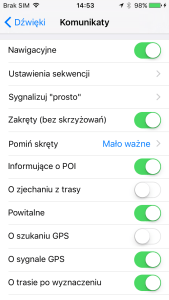
Ostatnią opcją w menu Dźwięki jest opcja Po przekroczeniu. Po wejściu w tę opcję pojawi się pozycja Ostrzegaj, która domyślnie jest włączona. Opcja ta umożliwia skonfigurowanie ostrzegania o przekroczeniu prędkości. Dla włączonej opcji Ostrzegaj dostępne są takie opcje, jak:
- Po przekroczeniu
- Powtarzaj co
Przy pomocy opcji Po przekroczeniu można ustawić, o ile należy przekroczyć prędkość, aby zostać o tym poinformowanym. Domyślnie po przekroczeniu prędkości o 40 km/h spowoduje odtworzenie ostrzeżenia. Tym ostrzeżeniem jest komunikat o treści „Zwolnij”. Domyślne ograniczenie można zmienić, a do wyboru dostępne są takie wartości, jak:
- +0 km/h
- +10 km/h
- +20 km/h
- +30 km/h
- +40 km/h
- +50 km/h
W opcji Powtarzaj co, można ustawić czas, co, jaki ma być odtwarzany komunikat o przekroczeniu prędkości. Domyślną wartością jest 30s, ale dostępne są również inne pozycje:
- 15s
- 30s
- 45s
- 60s